Capturar y descargar los ficheros necesarios para arrancar nuestro descodificador sin conectarlo a Imagenio
A continuación procedo a explicaros de forma muy sencilla e inteligible como descargar los ficheros necesarios para arrancar el deco sin imagenio . Por supuesto esto sólo sirve para los que teneis imagenio, en caso contrario, teneis los archivos necesarios en muchos portales de descargas.
Primer paso
-Empezamos descargando los ficheros «client.exe» y «cygwin.dll» para poder arrancar después el programa en ms-dos. Una vez bajados los dos archivos los colocamos a ser posible, en C:Multicast… C: es nuestro disco duro y Multicast la carpeta que hemos de crear dentro.
Quedaría así:
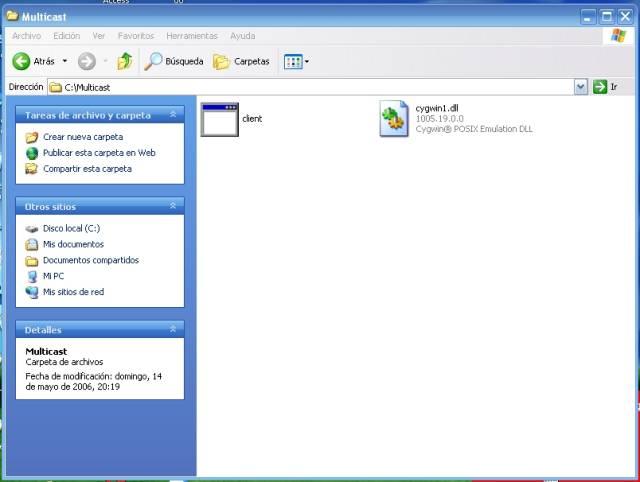
Segundo Paso
El segundo paso trata de capturar los ficheros necesarios, es decir, los que correspondan a nuestro deco, a continuación teneis una tabla donde podeis ver los ficheros específicos para vuestro modelo de deco. (Es importante saber el modelo exacto del kreatel o el adb que tengáis, ya que si no bajáis los ficheros adecuados, fallará la prueba).
A continuación vemos los diferentes valores para los decos de imagenio y la pauta primero:
modelo_del_deco
bc_kernel_add dirección:puerto ip y puerto de descarga del Kernel
bc_kernel_name nombre_fichero nombre del fichero del kernel
bc_kernel_versión version_kernel (opcional) versión del kernel
bc_splash_addr dirección:puerto ip y puerto de descarga del Splash
bc_splash_name nombre_fichero nombre del fichero de splash
bc_splash_versión version_splash (opcional) versión del Splash
——————-
kreatel-ip-stb-rev-15 (Éste es el kreatel con TDT)
bc_kernel_addr 239.0.2.13:22220
bc_kernel_name kreatel-ip1720
bc_kernel_versión 2005.12.15.11.35.19
bc_splash_addr 239.0.2.3:22221
bc_splash_name kreatel-ip1510.spl
bc_splash_versión 2005.07.01.10.00.00
tornado-hw-rev-1
bc_kernel_addr 239.0.2.1:22220
bc_kernel_name kreatel-ip700
bc_splash_addr 239.0.2.3:22221
bc_splash_name kreatel-ip700.nbi
kreatel-ip-stb-rev-2
bc_kernel_addr 239.0.2.1:22220
bc_kernel_name kreatel-ip700
bc_splash_addr 239.0.2.3:22221
bc_splash_name kreatel-ip700.nbi
kreatel-ip-stb-rev-6 (Éste es el kreatel sin TDT)
bc_kernel_addr 239.0.2.5:22220
bc_kernel_name kreatel-ip1510
bc_splash_addr 239.0.2.3:22221
bc_splash_name kreatel-ip1510.spl
adb-iCan3100tw-0.0 (Éste es el ADB lógicamente)
bc_kernel_addr 239.0.2.7:22220
bc_kernel_name adb-iCan3100tw
bc_kernel_versión 2006.02.02.11.49.16
bc_splash_addr 239.0.2.9:22221
bc_splash_name adb-telefonica.nbi
bc_splash_versión 2005.01.01.01.00.00
Podéis saber vuestro modelo del deco mirando estas imágenes, correspondientes a los modelos existentes de KREATEL y ADB:
Kreatel IP-STB 1100 series

Kreatel IP-STB 1500 series(Sin TDT)

Kreatel IP-STB 1710/1720/Con TDT)

ADB iCan 3100 TW

Una vez sabemos nuestro modelo, apuntamos o memorizamos las ips correspondientes situadas en la tabla de arriba, para luego pasar a capturar los archivos
Tercer paso
-Ya podemos comenzar a entender el proceso de captura de ficheros, empezamos abriendo una ventana de msdos (para abrir una ventana de msdos clicamos en «inicio», luego en ejecutar, y escribimos «cmd» sin comillas y le damos a aceptar).
En esta ventana de msdos, hemos de indicar la ruta donde se encuentra el archivo que hemos descargado hace un rato, el llamado «client.exe», para hacerlo, deberemos escribir C:Multicastclient.exe, y veremos lo siguiente:
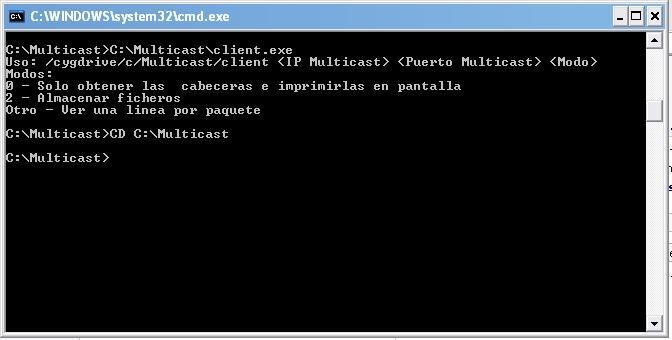
Vemos que ha encontrado el fichero, y que debemos indicar la <ip> y el <puerto> que queremos ver/capturar/explorar.
Nota: Podéis ver que he añadido el texto «CD C:Muticast», esto se hace para no tener que escribir todo el rato la misma ruta, es recomendable hacerlo.
Por cierto no cerréis aún la ventana de msdos, que luego volveremos a utilizarla. Una vez vistos un poco los conceptos básicos de msdos, pasemos a los conocimientos básicos de los ficheros que luego capturaremos
Cuarto paso
Aquí es donde el tema se separa , porque las ips cambian según el modelo de deco que tengáis, yo voy a poner un ejemplo, voy a hacer como si tuviera el Kreatel TDT (IP-STB 1710 ó 1720), ya sabéis, el de la rejilla arriba(así que si tenéis otro modelo, debéis de sustituir las ips que salen aquí por las de la tabla de vuestro modelo) …Veamos:
Seguimos la tabla de arriba, y vemos que el Kreatel tdt se corresponde con las ips siguientes:
| Cita: |
|
kreatel-ip-stb-rev-15 bc_kernel_name kreatel-ip1720 bc_kernel_versión 2005.12.15.11.35.19 bc_ splash _addr 239.0.2.3:22221 bc_splash_name kreatel-ip1510.spl bc_splash_versión 2005.07.01.10.00.00 |
Nos fijamos y vemos que estas 2 ips corresponden al » kernel » y al » splash «. Así de simple por ahora (Recordad que para otros modelos las ips cambian )
Me explico, se trata de capturar los archivos de tres cosas distintas:
-Los ficheros principales , estos están incluidos en la ip de bootcast, esta ip-puerto no la he nombrado antes, es: 239.0.2.10 22222 y nos servirá para descargar unos ficheros importantísimos.
-El fichero del kernel , estos están en la ip comentada antes, en mi caso como practico con el kreatel con TDT , la ip-puerto es 239.0.2.13 22220
-Los ficheros del splash , estos están en la ip comentada antes también, en mi caso al ser un kreatel TDT , la ip-puerto seria 239.0.2.3 22221
Por tanto esto quiere decir que iremos descargando los 3 apartados y almacenándolos en 3 carpetas distintas. Ahora sí, ya tenéis todo lo necesario para pasar a la acción.
QUINTO PASO:
Abrimos la ventana de msdos, aquella que teníamos abandonada un rato, para seguir con lo indicado ahora:
Captura de archivos Bootcast
Como he dicho antes, lo primero va a ser capturar los archivos principales del bootcast, recordad que la ip-puerto era 239.0.2.10 22222(esta ip es = para todos). La cosa quedaría así:

Una vez escrito eso, le damos al intro en el teclado, y procederá la descarga de ficheros. Veréis que la descarga es infinita y no para, y que al principio pone «Completado!» en cada archivo, pero que al rato eso se convierte en «Ya grabado antes»…pues cuando veáis esto último querrá decir que ya se han descargado todos los ficheros necesarios, por tanto solo quedará pararlo, haciendo ctrl+C.
Veréis una imagen muy parecida a ésta:
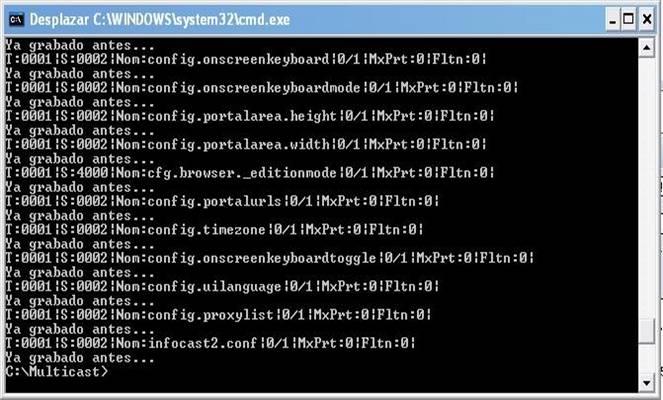
Va saliendo verdad? Ahora nos dirigimos a Mi PC–>C:–>Multicast(sin cerrar el msdos), y vemos que hay montones de ficheros, pues bien, creáis una carpeta dentro de Multicast, que se llame Parte1 , y le metéis todos esos ficheros (Esto es un guión de lo que vamos hacer en los dos siguientes pasos, el kernel y el splash)
Captura de archivos Splash
Seguimos en msdos , y introducimos la ip-puerto correspondiente. Seguid la imagen:
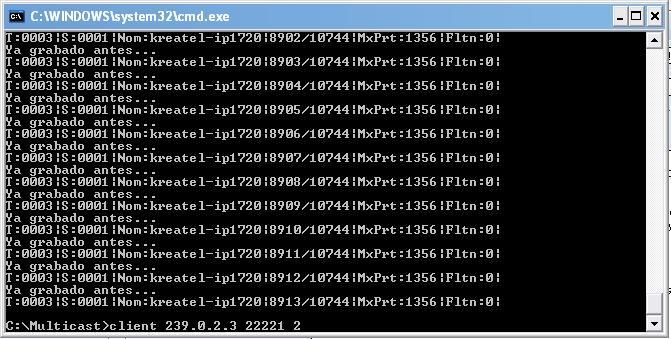
Le damos al intro y…:
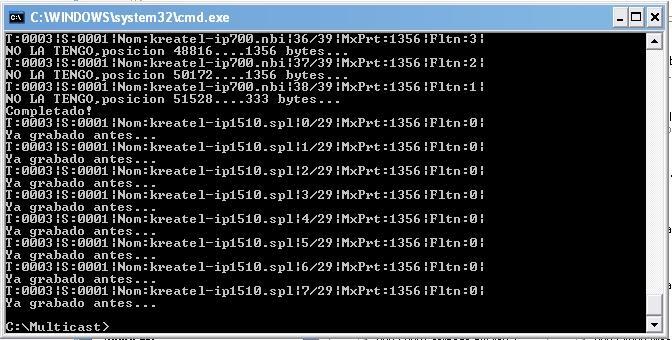
Lo mismo, vemos que son dos archivos, creamos una carpeta llamada Parte2 y metemos los dos archivos que se han descargado. Al final tendria que quedarnos así
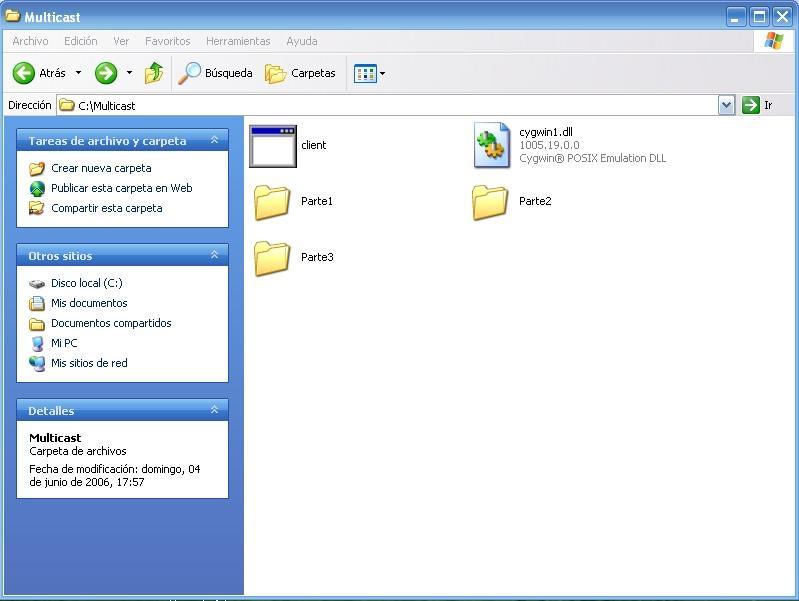
Captura de archivos Kernel
Ánimo que solo nos queda el kernel.. volvemos al msdos, y ponemos exactamente lo que vemos en la imagen(client 239.0….)
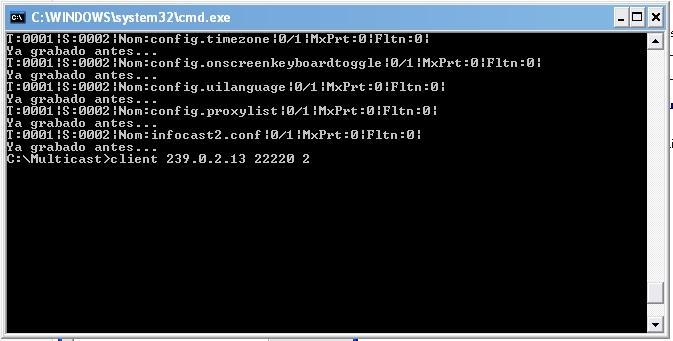
Una vez tenemos eso, le damos al intro y veréis que vuelve a pasar lo de antes, la descarga de los trozos del fichero del Kernel, algo como esto:
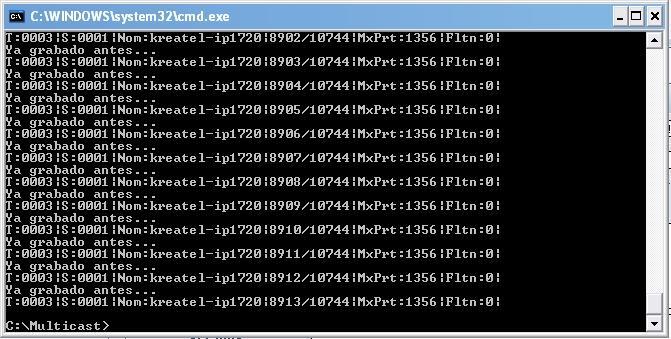
Y volvemos a ir a la carpeta Multicast, veréis un solo archivo, ese es el kernel , así que creais una carpeta llamada Parte3 , y le metéis dentro el archivo…
Bueno hemos llegado al final del manual, es más fácil de lo esperado verdad… Acordaos que si tenéis el ADB este manual no es necesario que lo sigais ya que tenéis los archivos necesarios en la sección descargas de la web
PD: Lo siguiente seria modificar el archivo imagenio.bat, para poder mandar estos ficheros (modificados) al deco de nuevo.
